İOS cihazlarınızdaki, iTunes ve iCloud yedeklemenizdeki tüm verileri kurtarın.
İPhone'da Silinen Takvim Etkinliklerini Kurtarmak için 4 Uygulanabilir Çözüm
Apple'ın iPhone takvimi, günlük görevleri yönetmeniz gerektiğinde en çok kullanılan uygulamalardan biridir. Bu nedenle, iPhone 16/15/14'ünüzde yanlışlıkla sildiğiniz takvimdeki silinen etkinlikleri kurtarmak acil bir durum olmalıdır. Bir yedeğiniz varsa, bunları geri getirmek kolay olacaktır. Ancak takvimin yedeğini almıyorsanız, yedekleme olmadan silinen takvim etkinliklerini nasıl kurtaracağınızı öğrenmeniz gerekir. Aşağıdaki bölümleri okurken, iPhone'unuzdaki silinen takvim etkinliklerini dört yöntemle yedeklemeli veya yedeklemesiz olarak nasıl kurtaracağınızı öğreneceksiniz.
Rehber Listesi
Yedekleme Olmadan iPhone'da Silinen Takvim Etkinlikleri Nasıl Kurtarılır Finder/iTunes Yedeklemesinden Silinen Takvim Etkinlikleri Nasıl Kurtarılır iCloud ile Silinen Takvim Etkinliklerini Kurtarmak İçin Ayrıntılı Adımlar iPhone 16/15/14'te Silinen Takvim Etkinliklerini Kurtarma Hakkında SSSYedekleme Olmadan iPhone'da Silinen Takvim Etkinlikleri Nasıl Kurtarılır
Bir iPhone Veri Kurtarma programı, iPhone'unuzdaki takvimde silinen etkinlikleri yedeklemeden nasıl kurtaracağınızı bilmeniz gereken şeydir; kullanın 4Easysoft iPhone Veri Kurtarma! iOS cihazlarınızdan, iTunes'dan ve iCloud yedeklemenizden tüm verileri kurtarır. Dosyaları kurtarmak için üç kurtarma modu ve bir önizleme işlevi sunar, böylece saklamak veya bırakmak istediğiniz dosyaları seçebilirsiniz. Ayrıca, bu güçlü iPhone veri kurtarma, en son iPhone, iPad ve iPod gibi tüm iOS cihazlarını ve sürümlerini destekler. Silinen takvim etkinliklerini şimdi 4Easysoft iPhone Veri Kurtarma ile kurtarın.

iOS aygıtlarından veri kurtarmayı, iTunes'daki yedeklemeleri ve iCloud'daki dosyaları destekler.
Takvim etkinlikleri, önemli mesajlar, dosyalar, videolar ve 20'den fazla dosya türü dahil olmak üzere tüm verileri kurtarın.
Silinen dosyaları detaylı bir şekilde önizleyebilir ve kurtarmak istediklerinizi seçebilirsiniz.
Sistem çökmeleri, unutulan şifreler, yanlışlıkla silinen dosyalar ve daha fazlası gibi farklı senaryolarda iOS cihazlarınızı kurtarmanıza yardımcı olur.
100% Güvenli
100% Güvenli
Aşama 1Yedekleme olmadan silinen takvim etkinliklerini kurtarmak için, şunu indirin ve yükleyin: 4Easysoft iPhone Veri Kurtarma, ardından bilgisayarınızda başlatın. iPhone'unuzu bir USB kablosuyla bilgisayara bağlayın. Güven iPhone ekranınızdaki bildirimdeki düğmeye tıklayın.

Adım 2Bilgisayarınızda tıklayın iPhone Veri Kurtarma, ardından seçin İOS Cihazından KurtarmaBaşlamak için tıklayın Taramayı Başlat iPhone'unuzdaki takvim etkinlikleri dahil olmak üzere silinen tüm verileri taramak için. Tarama işlemi, sahip olduğunuz dosya sayısına bağlıdır.

Aşama 3Kurtarmadan önce istediğiniz dosyaların üzerine tıklayarak önizleme yapabilir ve kurtarmak istediğiniz tüm doğru dosyaları seçtiğinizden emin olabilirsiniz.

4. Adımİşiniz bittiğinde tıklayın İyileşmek iPhone'unuzda silinen takvim etkinliklerini kurtarmaya başlamak için
Finder/iTunes Yedeklemesinden Silinen Takvim Etkinlikleri Nasıl Kurtarılır
Tüm verilerinizi Finder veya iTunes'da yedeklediyseniz, yedeklemeyle takvimdeki silinen etkinlikleri kurtarmanın daha kolay bir yolu vardır. Aşağıda Windows PC ve macOS'unuzu kullanarak silinen takvim etkinliklerini kurtarmak için sağlanan iki yöntem bulunmaktadır. Aşağıdaki iki yöntemi uygulamadan önce ilk etapta bir yedeğiniz olduğundan emin olun.
1. Mac'te Finder'dan Silinen Takvim Etkinliklerini Kurtarın
İlk yöntem Finder'dır. Finder, Mac'iniz ve iPhone'unuz veya diğer iOS cihazlarınız arasında senkronizasyon yapmak için iTunes'un yerini alan bir macOS özelliğidir. Kullanma süreci iTunes'u nasıl kullandığınıza benzer. Ayrıca albümleri, şarkıları, filmleri, kitapları, sesli kitapları ve takvimler dahil daha fazlasını onunla senkronize edebilirsiniz. iPhone'unuzda silinen takvim etkinliklerini kurtarmaya başlayın ve Mac'inizle çalışması için telefonunuzda bir yedeğiniz olduğundan emin olun. Takvimde silinen etkinlikleri nasıl kurtaracağınızı öğrenmenize yardımcı olması için şimdi Finder'ı kullanın; işte nasıl:
Aşama 1iPhone'unuzu bir USB kablosu kullanarak Mac'inize bağlayın. Şunlara sahip olduğunuzdan emin olun: Bulucu Mac'inizdeki uygulama.
Adım 2Tıklamak Yedeklemeyi Geri Yükle; iPhone'unuzda bir yedekleme bulunursa bu görünecektir. Bundan sonra, iPhone'unuzdaki silinmiş takvim etkinliklerinizi geri yükleyecektir.
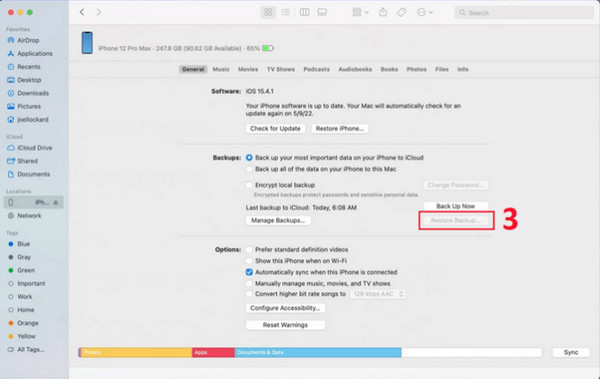
2. Windows'ta iTunes'dan Silinen Takvim Etkinliklerini Kurtarın
iTunes üzerinden kurtarma ikinci yöntemdir. iTunes, iOS cihazınızı senkronize etmenize ve güncellemenize yardımcı olur. Bunu şarkılara erişmek, müzik satın almak, radyo dinlemek ve daha fazlası için kullanabilirsiniz. Finder'ın aksine, iTunes'u hem Windows PC hem de macOS ile kullanabilirsiniz. Ancak, Apple Music ve Finder gibi diğer programların iTunes yerine Mac'te kullanılması önerilir. Yine, bu yöntemin sizin için işe yaraması için iPhone'unuzda bir yedeklemeye ihtiyacınız var. Takvimdeki silinen etkinlikleri nasıl kurtaracağınızı öğrenmek için iTunes'u Windows PC'nize indirin; aşağıdaki adımları izleyin:
Aşama 1Başlat iTunes uygulaması Windows PC'nizde, ardından iPhone'unuzu bir USB kablosuyla bilgisayarınıza bağlayın. iTunes, iOS cihazınızı otomatik olarak algılayacaktır.
Adım 2Bilgisayarınızda, Özet sol taraftaki menüden tıklayın. Yedeklemeyi Geri Yükle pencerede silinen takvim etkinliklerini içeren yedeklemeyi seçmek için. Ardından, tıklayın Eski haline getirmek restorasyon sürecini başlatmak için.
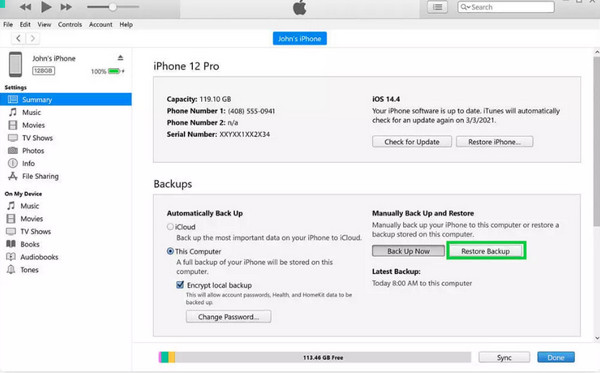
iCloud ile Silinen Takvim Etkinliklerini Kurtarmak İçin Ayrıntılı Adımlar
iPhone'unuzda silinen takvim etkinliklerini kurtarmanın son yöntemi iCloud'dur. Her iOS cihazına entegre edilmiştir ve fotoğraflarınızı, notlarınızı, dosyalarınızı ve daha fazlasını güvenli, güncel ve gittiğiniz her yerde erişilebilir hale getirmenizi sağlar. iCloud, iPhone ve iOS cihazlarınızdaki tüm dosyalar için en iyi yerdir. iCloud'unuzda bir yedeklemeniz varsa, aşağıdaki kılavuzu izleyerek takvimdeki silinen etkinlikleri nasıl kurtaracağınızı öğrenin.
Aşama 1Açık iCloud.com web tarayıcınızda. Ardından iCloud hesabınıza giriş yapın.
Adım 2Cihazınızı sol üst köşede bulun ve ardından öğesine dokunun Hesap Ayarları. Daha sonra ekranınızın sol alt kısmına gidin.
Aşama 3Aşağıda Gelişmiş, tıklamak Takvimleri Geri Yükle. Sonra tıklayın Eski haline getirmek yanlışlıkla takvim etkinliklerini ve içeriklerini silmeden önce tarihin yanına tıklayın. Onaylamak için tıklayın Eski haline getirmek Tekrar.
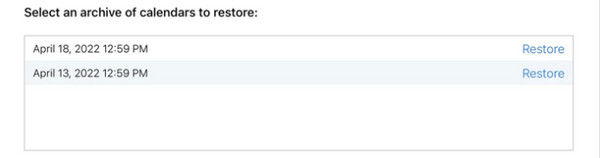
Kayıtlı adresinize ve Apple Kimliğinize iCloud.com üzerinden bir bildirim e-posta olarak gönderilecektir.
iPhone 16/15/14'te Silinen Takvim Etkinliklerini Kurtarma Hakkında SSS
-
iPhone 16/15/14 cihazımda silinen takvim etkinliklerini nerede bulabilirim?
Takvim etkinlikleri de dahil olmak üzere silinen dosyaları bulmak için, bunları iCloud veya iTunes'da arayın - yalnızca bir yedekleme yaptıysanız. Silinen takvim etkinliklerini kurtarmayı seçerseniz, bunu iCloud ve iTunes yedeklemesiyle hızlı bir şekilde yapabilirsiniz.
-
Takvim etkinliklerini tüm cihazlarımda aynı anda geri yükleyebilir miyim?
Takviminizi iCloud'da saklarsanız, iCloud.com'u kullanarak tüm iOS cihazlarınızdaki tüm takvim etkinliklerini aynı anda geri yükleyebilirsiniz. Takvimleriniz bulutta olduğundan, bir cihazınızdaki etkinlikte değişiklik yaptıysanız değişiklikler diğer iOS cihazınızda da görünecektir.
-
iPhone 16/15/14 cihazımda takvim etkinliklerim aniden kaybolacak mı?
Evet, mümkün. iCloud'u senkronize etmek için kullandıysanız, bunun nedeni ağ olabilir. Ya da sistem bozuldu ya da takvim etkinliklerinizin kaybolduğunun farkında olmadan ayarlarda değişiklik yaptınız. Ayrıca, iOS güncellemeleri takvim etkinliklerinizin kaybolmasına neden olabilir.
Çözüm
Buraya kadar geldiğinizde, iPhone'unuzdaki takvimde silinen etkinlikleri, seçebileceğiniz yöntemlerle nasıl kurtaracağınızı kesinlikle biliyorsunuzdur. iTunes, Finder ve iCloud yedeklemesiyle, iPhone ve iOS cihazlarınızda depolanan dosyalarınız, şarkılarınız, fotoğraflarınız, videolarınız ve diğer verilerinizle hızlı bir şekilde çalışabilirsiniz. Yedeklemenizin olmaması konusunda endişeleniyorsanız, 4Easysoft iPhone Veri Kurtarma Anladım! Program, iOS cihazınızdan silinen verileri yedekleme olmadan kurtarmanıza yardımcı olan Recover iOS Data özelliğini sunar. Sadece basit adımları izleyerek, en iyi programla iOS cihazınızda yanlışlıkla silinen takvim etkinliklerini, kişileri, mesajları, müzikleri vb. kurtarabilirsiniz.
100% Güvenli
100% Güvenli


